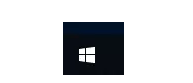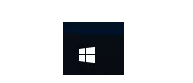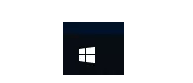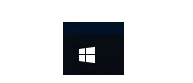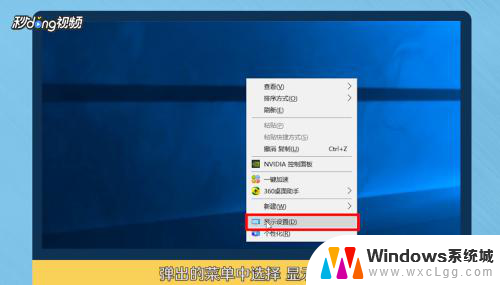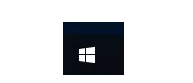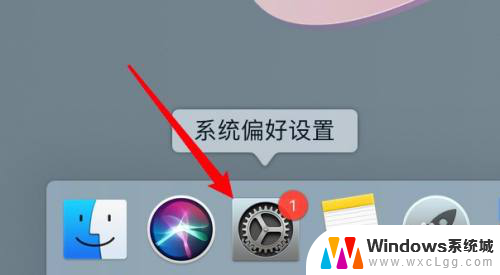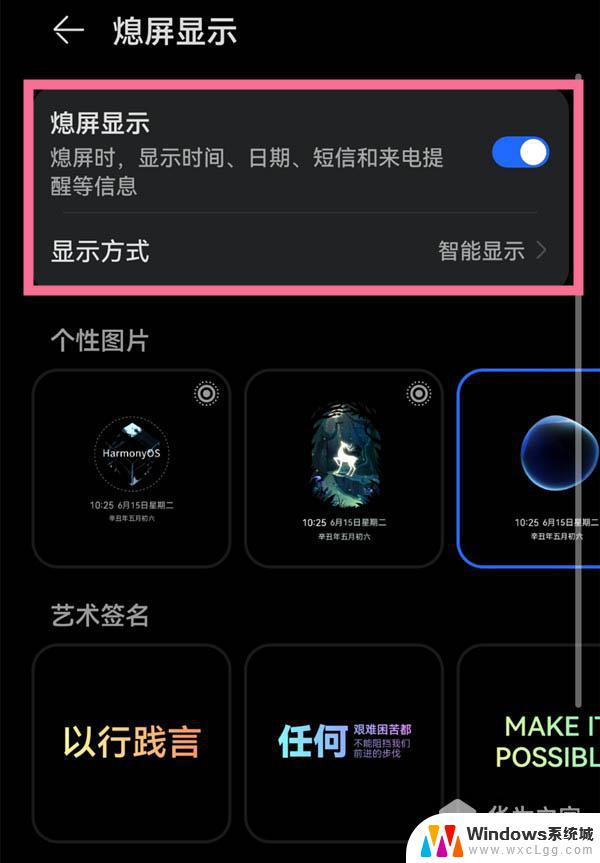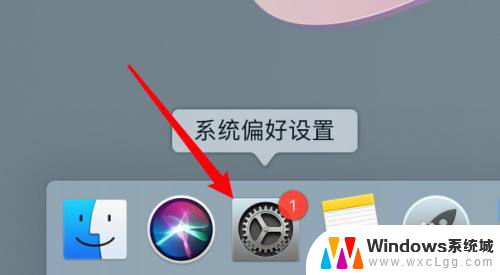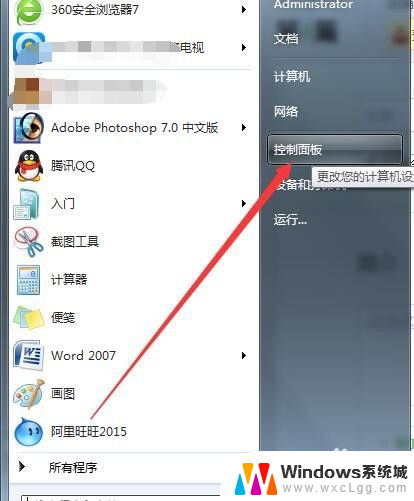windows系统怎么调不熄屏 电脑不息屏设置方法
windows系统怎么调不熄屏,在使用Windows系统的电脑时,有时候我们会遇到一个问题,就是调不熄屏的情况,当我们想要让电脑屏幕暂时休息一下或者节省一些电力时,却发现屏幕始终亮着,无法自动熄屏。这不仅耗费了电脑的电量,还可能导致屏幕长时间亮着对眼睛造成不适。该如何解决这个问题呢?下面将为大家介绍一些针对Windows系统的电脑不息屏设置方法,让我们能够轻松解决这个困扰。
操作方法:
1.小编电脑装的是WIN10系统,这里就以WIN10系统为例
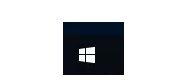
2.首先点击电脑屏幕左下角的WINDOWS图标即“开始”选项,点击开始选项卡左下侧的齿轮图标进入“设置”对话框
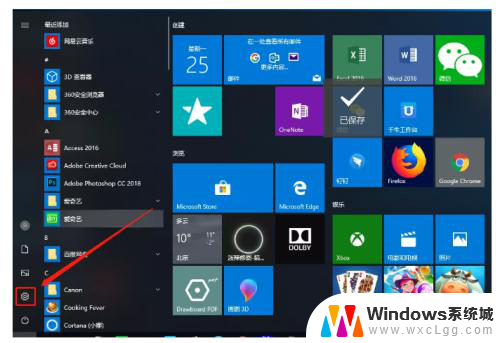
3.进入设置对话框后,点击左上角的“系统”选项。进入“系统设置”
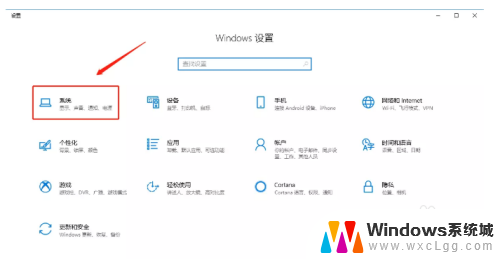
4.进入系统设置后,在左侧菜单栏里找到“电源和睡眠”,点击进入
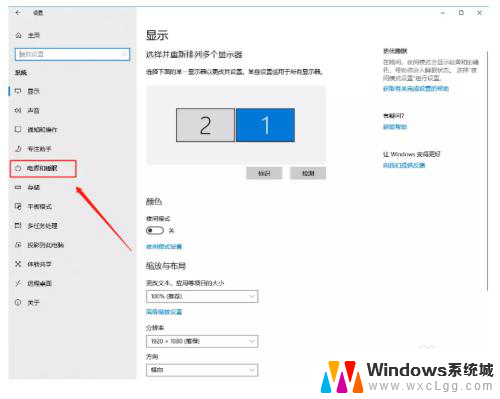
5.在“电源和睡眠”的界面中,将“屏幕”和“睡眠”下的选项全部更改为“从不”。然后点击确定,电脑屏幕就可以保持常亮的状态了
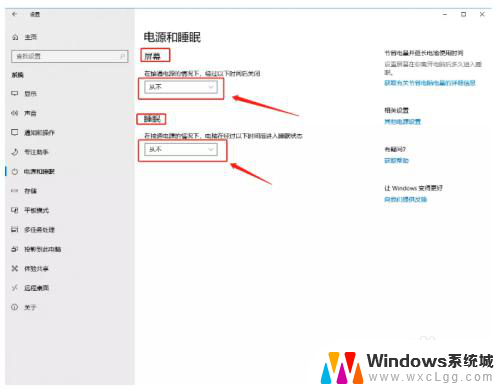
6.以上就是设置电脑屏幕常亮的方法了
以上就是Windows系统如何禁止屏幕自动关闭的全部内容,对于不清楚的用户,您可以参考小编提供的步骤进行操作,希望这能对大家有所帮助。